ANSYS模态分析实例—斜齿轮的固有频率研究(命令流)
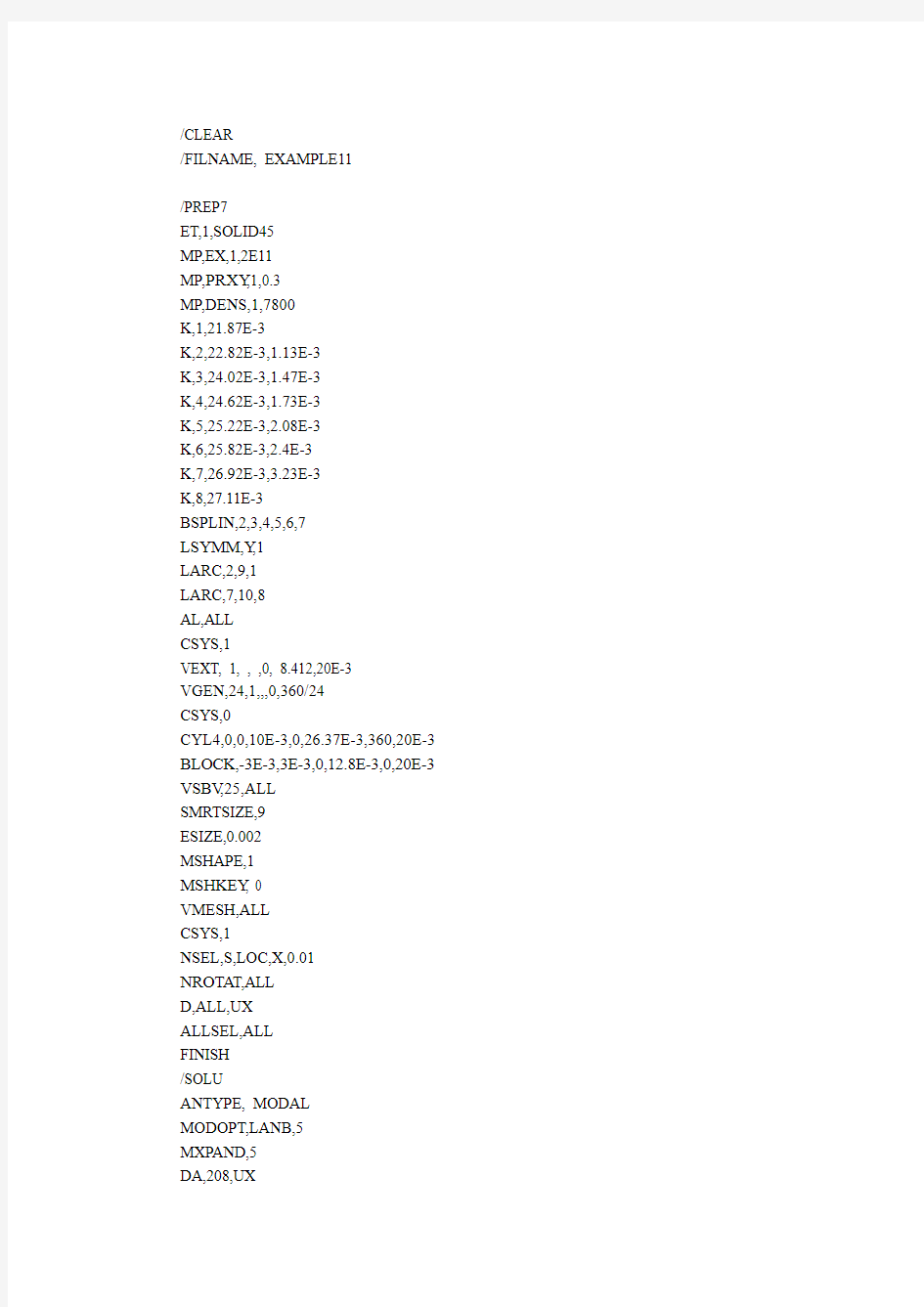

/CLEAR
/FILNAME, EXAMPLE11
/PREP7
ET,1,SOLID45
MP,EX,1,2E11
MP,PRXY,1,0.3
MP,DENS,1,7800
K,1,21.87E-3
K,2,22.82E-3,1.13E-3
K,3,24.02E-3,1.47E-3
K,4,24.62E-3,1.73E-3
K,5,25.22E-3,2.08E-3
K,6,25.82E-3,2.4E-3
K,7,26.92E-3,3.23E-3
K,8,27.11E-3
BSPLIN,2,3,4,5,6,7
LSYMM,Y,1
LARC,2,9,1
LARC,7,10,8
AL,ALL
CSYS,1
VEXT, 1, , ,0, 8.412,20E-3
VGEN,24,1,,,0,360/24
CSYS,0
CYL4,0,0,10E-3,0,26.37E-3,360,20E-3 BLOCK,-3E-3,3E-3,0,12.8E-3,0,20E-3 VSBV,25,ALL
SMRTSIZE,9
ESIZE,0.002
MSHAPE,1
MSHKEY, 0
VMESH,ALL
CSYS,1
NSEL,S,LOC,X,0.01
NROTA T,ALL
D,ALL,UX
ALLSEL,ALL
FINISH
/SOLU
ANTYPE, MODAL
MODOPT,LANB,5
MXPAND,5
DA,208,UX
NSEL,S,LOC,Z,0 NSEL,A,LOC,Z,20E-3 NSEL,R,LOC,X,0,15E-3 D,ALL,UZ
ALLSEL,ALL
SOLVE
FINISH
/POST1
SET,LIST
FINISH
ansys旋转经典命令流
1 旋转摩擦 (1) 2. 电磁三d命令流实例(论坛看到) (11) 3. 帮助感应加热例子induction heating of a solid cylinder billet (15) 4. 感应加热温度场的数值模拟(论文)inducheat30命令流 (19) 5. 如何施加恒定的角速度?Simwe仿真论坛 (24) 6. 旋转一个已经生成好的物体 (27) 7. 产生这样的磁力线 (28) 8. 旋转摩擦生热简单例子(二维旋转) (32) 8.1. 原版 (32) 8.2. 部分gui操作 (35) 9. VM229 Input Listing (39) 10 轴承---耦合+接触分析 (47) 11. 板的冲压仿真 (52) 1 旋转摩擦 FINISH /FILNAME,Exercise24 !定义隐式热分析文件名 /PREP7 !进入前处理器 ET,1,SOLID5 !选择单元类型 MPTEMP,,,,,,,, MPTEMP,1,0 MPDATA,DENS,1,,7800 !定义材料1的密度 MPTEMP,,,,,,,, MPTEMP,1,0 MPDATA,C,1,,460 !定义材料1的比热 MPTEMP,,,,,,,, MPTEMP,1,0 MPDATA,KXX,1,,66.6 !定义材料1的热传导系数 MPTEMP,,,,,,,, MPTEMP,1,0 UIMP,1,REFT,,,30 !定义材料1的热膨胀系数的参考温度 MPDATA,ALPX,1,,1.06e-5 !定义材料1的热膨胀系数MPTEMP,,,,,,,, MPTEMP,1,0 MPDATA,EX,1,,206e9 !定义材料1的弹性模量 MPDATA,PRXY,1,,0.3 !定义材料1的泊松比 MPTEMP,,,,,,,, MPTEMP,1,0 MPDATA,DENS,2,,8900 !定义材料2的密度 MPTEMP,,,,,,,, MPTEMP,1,0
ANSYS模态分析实例
高速旋转轮盘模态分析 在进行高速旋转机械的转子系统动力设计时,需要对转动部件进行模态分析,求解出其固有频率和相应的模态振型。通过合理的设计使其工作转速尽量远离转子系统的固有频率。而对于高速部件,工作时由于受到离心力的影响,其固有频率跟静止时相比会有一定的变化。为此,在进行模态分析时需要考虑离心力的影响。通过该实验掌握如何用ANSYS进行有预应力的结构的模态分析。 一.问题描述 本实验是对某高速旋转轮盘进行考虑离心载荷引起的预应力的模态分析,求解出该轮盘的前5阶固有频率及其对应的模态振型。轮盘截面形状如图所示,该轮盘安装在某转轴上以12000转/分的速度高速旋转。相关参数为:弹性模量EX=2.1E5Mpa,泊松比PRXY=0.3, 密度DENS=7.8E-9Tn/mm 3。 1-5关键点坐标: 1(-10, 150, 0) 2(-10, 140, 0) 3(-3, 140, 0) 4(-4, 55, 0) 5(-15, 40, 0) L=10+(学号×0.1) RS=5 二.分析具体步骤 1.定义工作名、工作标题、过滤参数 ①定义工作名:Utility menu > File > Jobname ②工作标题:Utility menu > File > Change Title(个人学号) 2.选择单元类型 本实验将选用六面体结构实体单元来分析,但在建模过程中需要使用四边形平面单元,所有需要定义两种单元类型:PLANE42和SOLID45,具体操作如下: Main Menu >Preprocessor > Element Type > Add/Edit/Delete
①“ Structural Solid”→“ Quad 4node 42” →Apply(添加PLANE42为1号单元) ②“ Structural Solid”→“ Quad 8node 45” →ok(添加六面体单元SOLID45为2号单元) 在Element Types (单元类型定义)对话框的列表框中将会列出刚定义的两种单元类型:PLANE42、SOLID45,关闭Element Types (单元类型定义)对话框,完成单元类型的定义。 3.设置材料属性 由于要进行的是考虑离心力引起的预应力作用下的轮盘的模态分析,材料的弹性模量EX 和密度DENS必须定义。 ①定义材料的弹性模量EX Main Menu >Preprocessor > Material Props > Material Models> Structural > Linear > Elastic >Isotropic 弹性模量EX=2.1E5 泊松比PRXY=0.3 ②定义材料的密度DENS Main Menu >Preprocessor > Material Props > Material Models>density DENS =7.8E-9 4.实体建模 对于本实例的有限元模型,首先需要建立轮盘的截面几何模型,然后对其进行网格划分,最后通过截面的有限元网格扫描出整个轮盘的有限元模型。具体的操作过程如下。 ①创建关键点操作:Main Menu > Preprocessor > Modeling > Create > Keypoints > In Active CS 列出各点坐标值Utility menu >List > Keypoints >Coordinate only
ansys命令流
第一天目标: 熟悉ANSYS基本关键字的含义k --> Keypoints关键点l --> Lines线a --> Area 面v --> Volumes体e --> Elements单元n --> Nodes节点cm --> component组元et --> element type单元类型mp --> material property材料属性r --> real constant实常数d --> DOF constraint约束f --> Force Load集中力sf --> Surface load on nodes 表面载荷bf --> Body Force on Nodes体载荷ic --> Initial Conditions初始条件第二天目标: 了解命令流的整体结构,掌握每个模块的标识!文件说明段/BATCH/TILE,test analysis!定义工作标题/FILENAME,test!定义工作文件名/PREP7!进入前处理模块标识!定义单元,材料属性,实常数段ET,1,SHELL63!指定单元类型ET,2,SOLID45!指定体单元MP,EX,1,2E8!指定弹性模量MP,PRXY,1, 0.3!输入泊松比MP,DENS,1, 7.8E3!输入材料密度R,1, 0.001!指定壳单元实常数-厚度......!建立模型K,1,0,0,,!定义关键点 K,2,50,0,,K,3,50,10,,K,4,10,10,,K,5,10,50,,K,6,0,50,,A,1,2,3,4,5,6,!由关键点生成面......!划分网格ESIZE,1,0,AMESH, 1......FINISH!前处理结束标识/SOLU!进入求解模块标识!施加约束和载荷DL,5,,ALLSFL,3,PRES,1000SFL,2,PRES, 1000......SOLVE!求解标识FINISH!求解模块结束标识/POST1!进入通用后处理器标识....../POST26!进入时间历程后处理器……/EXIT,SAVE!退出并存盘以下是日志文件中常出现的一些命令的标识说明,希望能给大家在整理LOG文件时有所帮助/ANGLE!指定绕轴旋转视图/DIST!说明对视图进行缩放/DEVICE!设置图例的显示,如: 风格,字体等/REPLOT!重新显示当前图例/RESET!恢复缺省的图形设置/VIEW!设置观察方向/ZOOM!对图形显示窗口的某一区域进行缩放第三天生成关键点和线部分 1.生成关键点K,关键点编号,X坐标,Y坐标,Z坐标例:
ANSYS-结构稳态(静力)分析之经典实例-命令流格式
ANSYS 结构稳态(静力)分析之经典实例-命令流格式.txt两人之间的感情就像织毛衣,建立 的时候一针一线,小心而漫长,拆除的时候只要轻轻一拉。。。。/FILNAME,Allen-wrench,1 ! Jobname to use for all subsequent files /TITLE,Static analysis of an Allen wrench /UNITS,SI ! Reminder that the SI system of units is used /SHOW ! Specify graphics driver for interactive run; for batch ! run plots are written to pm02.grph ! Define parameters for future use EXX=2.07E11 ! Young's modulus (2.07E11 Pa = 30E6 psi) W_HEX=.01 ! Width of hex across flats (.01m=.39in) *AFUN,DEG ! Units for angular parametric functions定义弧度单位 W_FLAT=W_HEX*TAN(30) ! Width of flat L_SHANK=.075 ! Length of shank (short end) (.075m=3.0in) L_HANDLE=.2 ! Length of handle (long end) (.2m=7.9 in) BENDRAD=.01 ! Bend radius of Allen wrench (.01m=.39 in) L_ELEM=.0075 ! Element length (.0075 m = .30 in) NO_D_HEX=2 ! Number of divisions on hex flat TOL=25E-6 ! Tolerance for selecting nodes (25e-6 m = .001 in) /PREP7 ET,1,SOLID45 ! 3维实体结构单元;Eight-node brick element ET,2,PLANE42 ! 2维平面结构;Four-node quadrilateral (for area mesh) MP,EX,1,EXX ! Young's modulus for material 1;杨氏模量 MP,PRXY,1,0.3 ! Poisson's ratio for material 1;泊松比 RPOLY,6,W_FLAT ! Hexagonal area创建规则的多边形 K,7 ! Keypoint at (0,0,0) K,8,,,-L_SHANK ! Keypoint at shank-handle intersection K,9,,L_HANDLE,-L_SHANK ! Keypoint at end of handle L,4,1 ! Line through middle of hex shape L,7,8 ! Line along middle of shank L,8,9 ! Line along handle LFILLT,8,9,BENDRAD ! Line along bend radius between shank and handle! 产生 一个倒角圆,并生成三个点 /VIEW,,1,1,1 ! Isometric view in window 1 /ANGLE,,90,XM ! Rotates model 90 degrees about X! 不用累积的旋转 /TRIAD,ltop /PNUM,LINE,1 ! Line numbers turned on LPLOT
几个ansys经典实例(长见识)
平面问题斜支座的处理 如图5-7所示,为一个带斜支座的平面应力结构,其中位置2及3处为固定约束,位置4处为一个45o的斜支座,试用一个4节点矩形单元分析该结构的位移场。 (a)平面结构(b)有限元分析模型 图5-7 带斜支座的平面结构 基于ANSYS平台,分别采用约束方程以及局部坐标系的斜支座约束这两种方式来进行处理。 (7) 模型加约束 左边施加X,Y方向的位移约束 ANSYS Main Menu: Solution →Define Loads →Apply →-Structural→Displacement On Nodes →选取2,3号节点→OK →Lab2: All DOF(施加X,Y方向的位移约束) →OK 以下提供两种方法处理斜支座问题,使用时选择一种方法。 ?采用约束方程来处理斜支座 ANSYS Main Menu:Preprocessor →Coupling/ Ceqn →Constraint Eqn :Const :0, NODE1:4, Lab1: UX,C1:1,NODE2:4,Lab2:UY,C2:1→OK 或者?采用斜支座的局部坐标来施加位移约束 ANSYS Utility Menu:WorkPlane →Local Coordinate System →Create local system →At specified LOC + →单击图形中的任意一点→OK →XC、YC、ZC分别设定为2,0,0,THXY:45 →OK ANSYS Main Menu:Preprocessor →modeling →Move / Modify →Rotate Node CS →To active CS → 选择4号节点 ANSYS Main Menu:Solution →Define Loads →Apply →Structural →Displacement On Nodes →选取4号节点→OK →选择Lab2:UY(施加Y方向的位移约束) →OK 命令流; !---方法1 begin----以下的一条命令为采用约束方程的方式对斜支座进行处理 CE,1,0,4,UX,1,4,UY,-1 !建立约束方程(No.1): 0=node4_UX*1+node_UY*(-1) !---方法1 end --- !--- 方法2 begin --以下三条命令为定义局部坐标系,进行旋转,施加位移约束 !local,11,0,2,0,0,45 !在4号节点建立局部坐标系 !nrotat, 4 !将4号节点坐标系旋转为与局部坐标系相同 !D,4,UY !在局部坐标下添加位移约束 !--- 方法2 end
ANSYS_结构稳态(静力)分析之经典实例-命令流格式
/FILNAME,Allen-wrench,1 ! Jobname to use for all subsequent files /TITLE,Static analysis of an Allen wrench /UNITS,SI ! Reminder that the SI system of units is used /SHOW ! Specify graphics driver for interactive run; for batch ! run plots are written to pm02.grph ! Define parameters for future use EXX=2.07E11 ! Young's modulus (2.07E11 Pa = 30E6 psi) W_HEX=.01 ! Width of hex across flats (.01m=.39in) *AFUN,DEG ! Units for angular parametric functions定义弧度单位 W_FLAT=W_HEX*TAN(30) ! Width of flat L_SHANK=.075 ! Length of shank (short end) (.075m=3.0in) L_HANDLE=.2 ! Length of handle (long end) (.2m=7.9 in) BENDRAD=.01 ! Bend radius of Allen wrench (.01m=.39 in) L_ELEM=.0075 ! Element length (.0075 m = .30 in) NO_D_HEX=2 ! Number of divisions on hex flat TOL=25E-6 ! Tolerance for selecting nodes (25e-6 m = .001 in) /PREP7 ET,1,SOLID45 ! 3维实体结构单元;Eight-node brick element ET,2,PLANE42 ! 2维平面结构;Four-node quadrilateral (for area mesh) MP,EX,1,EXX ! Young's modulus for material 1;杨氏模量 MP,PRXY,1,0.3 ! Poisson's ratio for material 1;泊松比 RPOLY,6,W_FLAT ! Hexagonal area创建规则的多边形 K,7 ! Keypoint at (0,0,0) K,8,,,-L_SHANK ! Keypoint at shank-handle intersection K,9,,L_HANDLE,-L_SHANK ! Keypoint at end of handle L,4,1 ! Line through middle of hex shape L,7,8 ! Line along middle of shank L,8,9 ! Line along handle LFILLT,8,9,BENDRAD ! Line along bend radius between shank and handle! 产生一个倒角圆,并生成三个点 /VIEW,,1,1,1 ! Isometric view in window 1 /ANGLE,,90,XM ! Rotates model 90 degrees about X! 不用累积的旋转 /TRIAD,ltop /PNUM,LINE,1 ! Line numbers turned on LPLOT ! Line numbers off !
命令流ansys经典实例
ansys钢筋混凝土建模实例 finish /clear /prep7 et,1,solid65,,,,,,,1 et,2,link8 et,3,185 et,4,solid45 !************************定义材料属性***************************** !混凝土材料属性 mp,ex,1,1.596e10 mp,prxy,1,0.2 mp,dens,1,2400 fc=1.68e7 !c30混凝土轴心抗压强度设计值 ft=1.86e6 tb,concr,1 tbdata,,0.5,0.95,ft,-1 tb,miso,1,,11 tbpt,,0.0002,fc*0.19 tbpt,,0.0004,fc*0.36 tbpt,,0.0006,fc*0.51 tbpt,,0.0008,fc*0.64 tbpt,,0.0010,fc*0.75 tbpt,,0.0012,fc*0.84 tbpt,,0.0014,fc*0.91 tbpt,,0.0016,fc*0.96 tbpt,,0.0018,fc*0.99 tbpt,,0.002,fc tbpt,,0.0033,fc !57到68 v,6,7,56,54,10,11,60,58 vgen,4,57,57,1,0,0.38,0 vgen,2,57,60,1,0.25,0,0 vgen,2,57,60,1,-0.25,0,0 !69到80 v,189,190,234,233,191,192,238,237 vgen,4,69,69,1,0,0.38,0
vgen,3,69,72,1,0,0,0.25 !121到136 vgen,2,105,120,1,0,0,0.107 !193到208 k,1178,0.81,0,0.107 k,1179,0.823,0,0.107 k,1180,0.81,0,0.417 k,1181,0.81,0.16,0.107 k,1182,0.823,0.16,0.107 k,1183,0.81,0.16,0.417 k,1184,0.81,0.38,0.107 k,1185,0.823,0.38,0.107 k,1186,0.81,0.38,0.417 v,1178,1179,187,1180,1181,1182,189,1183 v,1181,1182,189,1183,1184,1185,191,1186 vgen,4,193,194,1,0,0.38,0 vgen,2,193,200,1,0.107,0,0 !209到232 k,1271,-0.02,0,-0.013 k,1272,-0.02,0,0 k,1273,-0.02,0.16,-0.013 k,1274,-0.02,0.16,0 k,1275,-0.02,0.38,-0.013 k,1276,-0.02,0.38,0 v,677,1,1272,1271,679,5,1274,1273 v,679,5,1274,1273,681,9,1276,1275 vgen,4,209,210,1,0,0.38,0 vgen,3,209,216,1,0.25,0,0 !233到256 vgen,2,209,232,1,0,0,0.107 vgen,2,257,280,1,0.107,0,0 k,5001,-0.1,1.3,0 k,5002,-0.02,1.3,0 k,5003,-0.02,1.3,0.094
ANSYS模态分析报告实例和详细过程
均匀直杆的子空间法模态分析 1.模态分析的定义及其应用 模态分析用于确定设计结构或机器部件的振动特性(固有频率和振型),即结构的固有频率和振型,它们是承受动态载荷结构设计中的重要参数。同时,也可以作为其它动力学分析问题的起点,例如瞬态动力学分析、谐响应分析和谱分析,其中模态分析也是进行谱分析或模态叠加法谐响应分析或瞬态动力学分析所必需的前期分析过程。 ANSYS的模态分析可以对有预应力的结构进行模态分析和循环对称结构模态分析。前者有旋转的涡轮叶片等的模态分析,后者则允许在建立一部分循环对称结构的模型来完成对整个结构的模态分析。 ANSYS提供的模态提取方法有:子空间法(subspace)、分块法(block lancets),缩减法(reduced/householder)、动态提取法(power dynamics)、非对称法(unsymmetric),阻尼法(damped), QR阻尼法(QR damped)等,大多数分析都可使用子空间法、分块法、缩减法。 ANSYS的模态分析是线形分析,任何非线性特性,例如塑性、接触单元等,即使被定义了也将被忽略。 2.模态分析操作过程 一个典型的模态分析过程主要包括建模、模态求解、扩展模态以及观察结果四个步骤。 (1).建模 模态分析的建模过程与其他分析类型的建模过程是类似的,主要包括定义单元类型、单元实常数、材料性质、建立几何模型以及划分有限元网格等基本步骤。 (2).施加载荷和求解 包括指定分析类型、指定分析选项、施加约束、设置载荷选项,并进行固有频率的求解等。 指定分析类型,Main Menu- Solution-Analysis Type-New Analysis,选择Modal。 指定分析选项,Main Menu-Solution-Analysis Type-Analysis Options,选择MODOPT(模态提取方法〕,设置模态提取数量MXPAND. 定义主自由度,仅缩减法使用。 施加约束,Main Menu-Solution-Define Loads-Apply-Structural-Displacement。 求解,Main Menu-Solution-Solve-Current LS。 (3).扩展模态 如果要在POSTI中观察结果,必须先扩展模态,即将振型写入结果文件。过程包括重新进入求解器、激话扩展处理及其选项、指定载荷步选项、扩展处理等。 激活扩展处理及其选项,Main Menu-Solution-Load Step Opts-Expansionpass-Single Expand-Expand modes。 指定载荷步选项。 扩展处理,Main Menu-solution-Solve-Current LS。 注意:扩展模态可以如前述办法单独进行,也可以在施加载荷和求解阶段同时进行。本例即采用了后面的方法 (4).查看结果 模态分析的结果包括结构的频率、振型、相对应力和力等
实例ANSYS
ANSYS应用实例—圆轴扭转分析 摘要:本文建立了圆轴的模型,并对其施加了扭转应力,应用ANSYS软件,对圆轴的扭转进行了分析,分析表明,ANSYS的分析结果与实际理论计算的结果是十分接近的。 关键词:圆轴扭转ANSYS 问题描述:设等直圆轴截面直径D=50mm,长度120mm,作用在圆轴两端上的转矩M=1.5X103N.m,试分析该圆轴的扭转情况。 分析步骤: (1)改变工作名:拾取菜单Utility Menu→File→Change Jobname,在弹出的文本框中输入适当的文件名,单击OK即可。 (2) 创建单元类型:拾取菜单Utility Menu→Preprocessor→Element Type→ Add/Edit/Delete。在弹出的对话框中单击Add按钮,在左侧列表中选Structural Solid,在右侧列表中选Quad 8node 183,单击Apply按钮,再在右侧列表中选择Brick 20node 186,单击OK按钮,然后单击对话框中的Close按钮。 图1 单元类型对话框 (3 )定义材料类型:拾取菜单Utility Menu→Preprocessor→Material Props→Material Model。弹出如图2所示的对话框,在右侧列表中一次双击Structural、Linear、Elastic、Isotropic,弹出如图3所示的对话框,在EX文本框中输入弹性模量2.08e11,在PRXY中输入泊松比0.3,单击OK,关闭对话框即可。 图3 材料特性对话框
(4 )创建矩形面:拾取菜单Utility Menu→Preprocessor→Modeling→Create→Areas→Rectangle→By Dimensions。弹出如图4所示的对话框,在“X1,X2“文本框中输入0,0.025,在”Y1,Y2”文本框中输入0,0.12,单击OK按钮即可。 图4 创建矩形面对话框 (5 )划分单元:拾取菜单Utility Menu→Preprocessor→Meshing→Mesh Tool。弹出如图6所示的对话框,单击Size Controls区域中的Lines后的Set按钮,弹出拾取窗口,拾取矩形面的任意短边,单击OK,在如图7中的弹出对话框在NDIV 文本框中输入5,单击Apply按钮,在此弹出拾取窗口,拾取矩形面的任一长边,单击OK按钮,再次弹出对话框,在NDIV文本框中输入8,单击OK按钮。在Mesh区域,选择单元形状为Quad,选择划分单元的方法为Mapped,单击Mesh 按钮,弹出拾取窗口,拾取面,单击OK,然后关闭窗口即可。 图5 划分单元工具对话框
Ansys经典例子:如何使用Ansys帮助文件
Ansys经典例子:如何使用Ansys帮助文件 很多网友都曾觉得ANSYS使用起来有一定的难度,经常会遇到这样或那样的问题,但市面上的参考书又不尽如人意,那究竟有没有比较好的参数书? 有的,个人认为ANSYS的帮助文件就是一本不错的参数书。接下来就ANSYS在线帮助的使用做一些基本的介绍,希望能对初学者有所帮助。 ANSYS的帮助文件包括所有ANSYS命令解释及所有的GUI解释,还包括ANSYS各模块的分析指南,实例练习等。 一.进入帮助系统 可以通过下列三种方式进入: 1.进入ANSYS的操作界面后,在应用菜单中选取Help进入; 2.在ANSYS程序组中选取Help System进入:Start Menu > Programs >ANSYS XX>Help System; 3.在任何对话框中选取Help。 二.帮助系统的内容安排: 点击帮助系统的目录,就看到如下的ANSYS帮助系统的整体内容安排: 1.前面4个部分是与软件版本,安装,注册相关的信息,只需作相应的了解即可,如下: ※Release Notes ※ANSYS Installation and Configuration Guide for UNIX ※ANSYS Installation and Configuration Guide for Windows ※ANSYS, Inc. Licensing Guide 2.接下来两个部分是比较重要的部分,ANSYS的命令和单元手册,对用到的命令和单元应作详细的了解和掌握。 ※ANSYS Commands Reference ※ANSYS Element Reference 3.下面四个部分是ANSYS相关的操作手册,说明如下: ※Operations Guide 基本界面,操作指南 ※Basic Analysis Procedures Guide 基础分析指南 ※Advanced Analysis Techniques Guide 高级分析指南 ※Modeling and Meshing Guide 建模与分网指南 4.以下几个部分则是ANSYS分模块的分析指南,如下: ※Structural Analysis Guide 结构分析指南 ※Thermal Analysis Guide 热分析指南 ※CFD FLOTRAN Analysis Guide 流体分析指南 ※Electromagnetic Field Analysis Guide 电磁场分析指南 ※Coupled-Field Analysis Guide 耦合场分析指南 5.为更好的使用ANSYS方便,快捷的解决更多的工程实际问题,建议仔细学习以下几个部分: ※APDL Programmer's Guide:APDL操作手册 ※ANSYS Troubleshooting Guide:ANSYS错误信息指南 ※Mechanical Toolbar:机械工具栏 ※ANSYS/LS-DYNA User's Guide:ANSYS/LS-DYNA操作指南 ※ANSYS Connection Users Guide:接口技术指南
ANSYS分析经典冲压实例命令流文件
!---------------前处理-------------- /prep7 !进入前处理器 ! !定义单元类型 ! et,1,visco106 !定义单元类型1为visco106,二维大应变单元,作为毛坯料计算用单元 et,2,targe169 !坯料与模具之间的接触条件,定义刚性的目标面,即模具面 et,3,conta171 !坯料与模具之间的接触条件,与刚性目标面相对应的柔性接触面,即毛坯面 keyopt,1,3,1 !轴对称模型。1:单元类型1;3:指定keyopt(3)的数值;1:keyopt(3)=1即定义模型为轴对称模型 ! !定义材料特性 ! mp,ex,1,1.84e4 !定义材料弹性模量 mp,prxy,1,0.4 !定义材料泊松比 tb,miso,1,0,7 !tb命令激活一个非线性材料特性数据表;miso定义多线性等向强化模型; ! !材料编号1;0没有温度参数;定义应力应变关系曲线的数据点个数为7个 ! !以下给定应力应变关系曲线上的7个数据点 tbpt,,0.005,92 !第1点 tbpt,,0.02,140 !第2点 tbpt,,0.06,194 !第3点 tbpt,,0.19,274 !第4点 tbpt,,0.5,366 !第5点 tbpt,,1,451 !第6点 tbpt,,2,556 !第7点 tbplot !显示由上述几点定义的应力应变关系曲线 ! mp,mu,2,0.15 !定义接触面的摩擦系数为0.15 !
!建立几何模型 ! blc4,0,0,1800,180 !生成矩型(毛坯旋转对称截面) ! !由于冲头和凹模不发生变形,可视为刚体,用其外形轮廓来代替 k,,1200,-800 !生成模具外轮廓的特征点 k,,1200,0 k,,2000,0 k,,0,180 k,,1000,1180 k,,1000,1580 l,7,6 !生成模具外轮廓线 l,6,5 l,9,10 lfillt,5,6,400 !生成R400的倒角 local,11,1,0,1180,0 !在冲头圆弧线的中心位置生成局部坐标系:坐标系编号为11;1表示柱坐标;新坐标系原点位置(0,1180,0) csys,11 !激活坐标系为局部坐标系11,即使用局部坐标系11作为当前坐标系l,8,9 !在当前激活坐标系下创建线,即冲头(凸模)的1/4圆弧 csys,0 !将激活坐标系设为总体笛卡尔坐标系 csdele,11, !删除新建立局部柱坐标系11 lsel,s,line,,2 !选择编号为2的线段 lsel,a,line,,4,7,1 !继续选择编号为4~7的线段,编号间隔为1,即连续选择线段4,5,6,7 lesize,all,,,4 !设置所选择线段4~7中,每条线段划分网格数为4 lsel,s,line,,1 !重新选择线段1 lsel,a,line,,3 !再继续选择线段3 lesize,all,,,30 !设置线段1和3划分网格数为30个 lsel,s,line,,8 !重新选择线段8 lsel,a,line,,9 !再继续选择线段9 lesize,all,,,8,,,,,1 !设置线段8和9划分网格数为8个,1表示智能网格划分设置可以不考虑网格数的设置 allsel !选择所有实体 aatt,1,,1 !赋给未划分网格的所选择的面单元特性,材料编号为1,单元类型为1 amesh,all !给所有的面进行网格划分 !r,1,,, !定义实常数1,设置目标单元的穿透尺寸为0 r,2,,,2,,,, !定义实常数2,设置接触单元的穿透尺寸为2 lsel,s,line,,5,9,1 !选择线段5~9,编号间隔为1,即选择线段5~9 latt,2,2,2 !赋给未划分网格的所选择的线段5~9单元特性,材料编号为2,实常数2,单元类型为2 lsel,s,line,,1,3,2 !选择线段1~3,编号间隔为2,即选择线段1和3 latt,2,2,3 !赋给未划分网格的所选择的线段1和3单元特性,材料编号为2,实常数2,单元类型为3 lsel,a,line,,5,9,1 !再选择线段5~9。(即这里共选择了线段5~9、1、3这几条形成模具轮廓的线段) lmesh,all !对形成模具轮廓的线段进行网格划分
ANSYS实例分析-飞机机翼分解
ANSYS实例分析 ——模型飞机机翼模态分析 一,问题讲述。 如图所示为一模型飞机机翼,其长度方向横截面形状一致,机翼的一端固定在机体上,另一端为悬空自由端,试对机翼进行模态分析并显示机翼的模态自由度。是根据一下的参数求解。 机翼材料参数:弹性模量EX=7GPa;泊松比PRXY=0.26;密度DENS=1500kg/m3。 机翼几何参数:A(0,0);B(2,0);C(2.5,0.2);D(1.8,0.45);E (1.1,0.3)。 问题分析 该问题属于动力学中的模态分析问题。在分析过程分别用直线段和样条曲线描述机翼的横截面形状,选择PLANE42和SOLID45单元进行求解。 求解步骤:
第1 步:指定分析标题并设置分析范畴 1.选取菜单途径Utility Menu>File>Change Title 2.输入文字“Modal analysis of a model airplane wing”,然后单击OK。 3.选取菜单途径Main Menu>Preferences. 4.单击Structure选项使之为ON,单击OK。主要为其命名的作用。 第2 步:定义单元类型 1.选取菜单途径:Main Menu>Preprocessor>Elemen t Type>Add/Edit/Delete。 2.Element Types对话框 将出现。 3.单击Add。Library of
Element Types对话框将出现。 4.在左边的滚动框中单击“Structural Solid”。 5.在右边的滚动框中单击“Quad 4node 42”。 6.单击Apply。 7.在右边的滚动框中单击“Brick 8node 45”。 8.单击OK。 9.单击Element Types对话框中的Close按钮。 第3 步:指定材料性能
ANSYS模态分析实例和详细过程
模态分析的过程和实例 1.模态分析的定义及其应用 模态分析用于确定设计结构或机器部件的振动特性(固有频率和振型),即结构的固有频率和振型,它们是承受动态载荷结构设计中的重要参数。同时,也可以作为其它动力学分析 问题的起点,例如瞬态动力学分析、谐响应分析和谱分析,其中模态分析也是进行谱分析或 模态叠加法谐响应分析或瞬态动力学分析所必需的前期分析过程。 ANSYS的模态分析可以对有预应力的结构进行模态分析和循环对称结构模态分析。前者有旋转的涡轮叶片等的模态分析,后者则允许在建立一部分循环对称结构的模型来完成对整 个结构的模态分析。 ANSYS提供的模态提取方法有:子空间法(subspace)、分块法(block lancets),缩减法(reduced/householder)、动态提取法(power dynamics)、非对称法(unsymmetric),阻尼法(damped), QR阻尼法(QR damped)等,大多数分析都可使用子空间法、分块法、缩减法。 ANSYS的模态分析是线形分析,任何非线性特性,例如塑性、接触单元等,即使被定义 了也将被忽略。 2.模态分析操作过程 一个典型的模态分析过程主要包括建模、模态求解、扩展模态以及观察结果四个步 骤。 (1).建模 模态分析的建模过程与其他分析类型的建模过程是类似的,主要包括定义单元类型、单元实常数、材料性质、建立几何模型以及划分有限元网格等基本步骤。 (2).施加载荷和求解 包括指定分析类型、指定分析选项、施加约束、设置载荷选项,并进行固有频率的 求解等。 指定分析类型,Main Menu- Solution-Analysis Type-New Analysis,选择Modal。 指定分析选项,Main Menu-Solution-Analysis Type-Analysis Options,选择MODOPT(模态提取方法〕,设置模态提取数量MXPAND. 定义主自由度,仅缩减法使用。 施加约束,Main Menu-Solution-Define Loads-Apply-Structural-Displacement。 求解,Main Menu-Solution-Solve-Current LS。 (3).扩展模态 如果要在POSTI中观察结果,必须先扩展模态,即将振型写入结果文件。过程包括重新进入求解器、激话扩展处理及其选项、指定载荷步选项、扩展处理等。 激活扩展处理及其选项,Main Menu-Solution-Load Step Opts-Expansionpass-Single Expand-Expand modes。 指定载荷步选项。 扩展处理,Main Menu-solution-Solve-Current LS。 注意:扩展模态可以如前述办法单独进行,也可以在施加载荷和求解阶段同时进行。本 例即采用了后面的方法 (4).查看结果 模态分析的结果包括结构的频率、振型、相对应力和力等
ansys经典命令流
FINISH /CLEAR /PREP7 esel,s,mat,,1 选择材料号为1的单元 LCOMB,ALL!将两条线合并为一条线 VOFFST,1,L!沿面1的法线方向偏移生成体 LOCAL,12,1,L,,,,-90!定义圆柱局部坐标系 LFILLT,2,3,R!两线之间生成圆角 ARSYM,Y,ALL!镜像 ARSYM,X,ALL nummrg,all合并所有项,合并相同位置处 lgen,2,all,,,,sl复制项 NUMCMP,Label(压缩编号消除空号) latt,1,3,1给线附属性材料号、实常数号、线单元类型号 *do,i,3,7 *enddo循环 wpoff,,,h1-h2 vsbw,all 移动工作面然后切割 WPCSYS,WN,KCN将当前坐标系X-Y平面定义为工作平面 /post1 pldisp,1后处理,显示变形 lesize,all,,,4 lmesh,all定义网格划分长度为4,然后划分 mshape,0 mshape, key, dimension 指定单元形状key: 0 四边形(2D),六面体(3D)1 三角形(2D), 四面体(3D) Dimension: 2D 二维3D 三维 mshkey,1 mshkey, key 指定自由或映射网格方式 0 自由网格划分 1 映射网格划分 2 如果可能的话使用映射, esll,s ESLL, Type(选择已选线上的单元) pstres,on打开预应力分析 sectype,1,beam,rect SECTYPE, ID, TYPE, SUBTYPE, NAME, REFINEKEY 定义一个截面号,并初步定义截面类型 ID: 截面号 TYPE: BEAM:定义此截面用于梁SUBTYPE: RECT 矩形CSOLID:圆形实心截面CTUBE: 圆管I: 工字HREC: 矩形空管ASEC: 任意截MESH: 用户定义的划分网格 NAME: 8字符的截面名称(字母和数字组成) REFINEKEY: 网格细化程度:0~5 secdata,b,h描述梁截面
ANSYS模态分析实例
X Y Z R=150 2000 1200 2500 R=1000 500
Z X Y ANSYS建模实例分析 1建模过程及思路 使用前处理器:Preprocessor 1.分析制定方案 材料性质:弹性模量E=2.1e5MPa,泊松比v=0.3,密度为7.8e-9T/mm^3。 边界条件:4个圆柱孔表面全部固定约束。 单元:solid92。 荷载:半圆弧表面受均布压力荷载,大小为1.5M Pa。 模型:图示尺寸均为mm,4个圆孔半径均为150mm,倒角半径均为250mm。 2.定义单元类型与材料属性 Main Menu: Preprocessor>Element Type>Add/Edit/Delete>Select solid 92。 Main Menu: Preprocessor>Material Props>Materials Models>填入EX、PREX、DENS。3.创建基座模型:3500x2800x500 Main Menu: Preprocessor>Modeling>Create>… Create>Volumes>Block。 4.在基座上创建四方体:2500x2000x1200 Main Menu: Preprocessor>Modeling>Create>… Create>Volumes>Block。 5.在此四方体(2500x2000x1200)上创建一个圆柱体:R=1000 移动工作平面:Utility Menu>Workplane>Offset WP by Increments。 创建圆柱体:Main Menu: Preprocessor>Modeling>Create>…
